El usuario FLEXmanta explica de forma detallada y sencilla como se pueden incluir enlaces en Extracrew.com Usaremos esto en nuestros mensajes cuando deseemos enlazar a una página de interés como puede ser un video de youtube, un artículo en un periódico online o una imagen de Airliners.net.
Primer paso
Lo primero que debemos hacer es obtener la dirección de nuestro enlace, también llamada dirección URL. Para ello, visualizando la página a la que queremos enlazar copiaremos el texto que aparece en la barra de direcciones de nuestro navegador. En este caso, en el video de youtube copiaremos con botón derecho la dirección http://www.youtube.com/watch?v=TmUJt0ZbBFE
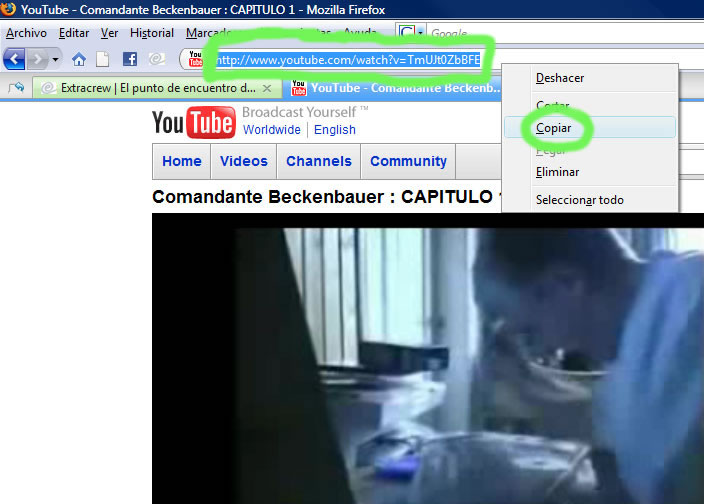
Segundo paso
Habiendo copiado la dirección a la que queremos enlazar, procedemos a incluirla en nuestro mensaje de Extracrew usando el botón URL. Al darle al botón URL de nuestro mensaje Extracrew aparecerán dos ventanas solicitando información. En la primera copiaremos la dirección URL que copiamos de nuestro video de youtube y en la segunda ventana escribiremos un texto que nosotros creamos describa el enlace.
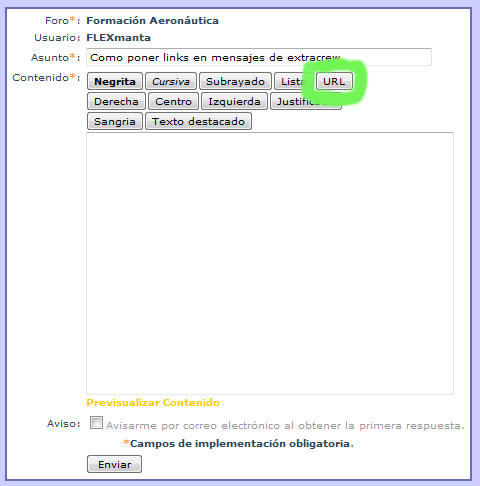
Tercer paso
Una vez hacemos click en el botón URL, aparecerá la primera ventana, y en ella pegaremos nuestra dirección del video de youtube. Una vez realizado, clickeamos "aceptar" para dar paso a la segunda ventana.

Cuarto paso
En esta segunda ventana introduciremos un texto que nosotros consideremos describa el contenido del enlace. Recordemos que es este texto el que verán los lectores y es ahí donde deberán hacer click para dirigirse al enlace.

Finalmente, en el cuerpo del mensaje que estemos escribiendo, veremos una línea de texto que define nuestro enlace. La sintaxis es la siguiente: en azul lo que forma parte del comando y en negro las variables dirección y título, que son las que nosotros hemos ingresado. De hecho, sin usar el botón URL podríamos directamente escribir a mano un enlace de la siguiente manera, sustituyendo el texto en negro con la dirección y el título que queramos usar.

Por ejemplo:


Espero que os sea de utilidad, saludos.
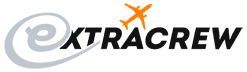
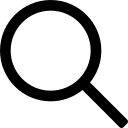
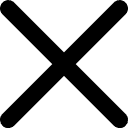


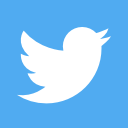

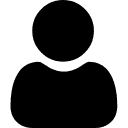 Extracrew
Extracrew  19/12/2008
19/12/2008 